电脑Office Word文档图标无法正常显示怎么办
Office是微软开发的一款非常好用的办公软件,里面包含了有Word、Excel、PPT等的办公常用的工具,但是有使用windows系统的用户发现自己电脑的Word文档图标无法显示,我们除了能够使用第三方的软件工具修复以外,当然还能够重新安装,反正方法有很多,但终归都不太方便。那么Office Word 文档图标无法正常显示怎么办?接下来就跟随办公IT小编一起来看看吧!
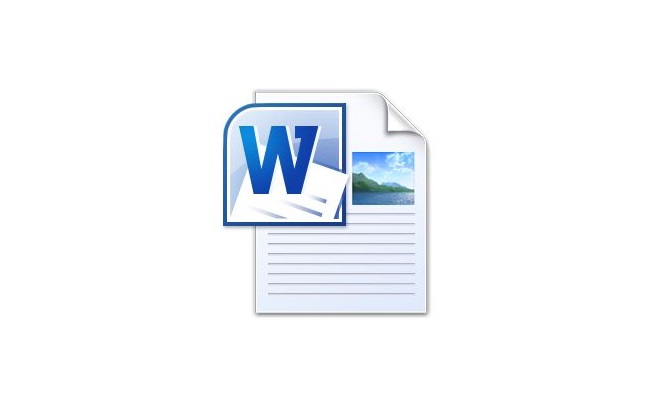
1、按 Win + R 组合键,打开运行,并输入 regedit.exe,按确定或回车,打开注册表编辑器(若弹出用户账户控制窗口,请允许);

2、对于 Word 2007/Word 2010,请找到以下三个键值。(然后分别右键选择“导出”,把键值备份至桌面。一旦发生问题,可以通过备份来恢复注册表键值)
HKEY_CLASSES_ROOT.docx
KEY_CLASSES_ROOTWord.Document.12
HKEY_CURRENT_USERSoftwareMicrosoftWindowsCurrentVersionExplorerFileExts.docx
之后再分别右击这三个键值并删除。
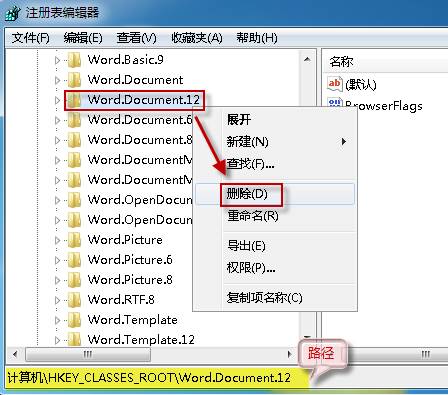
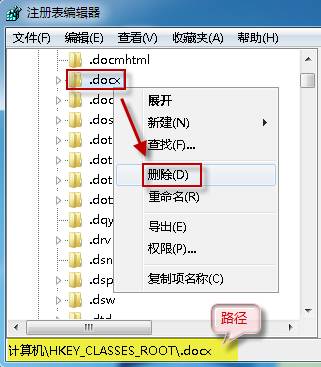
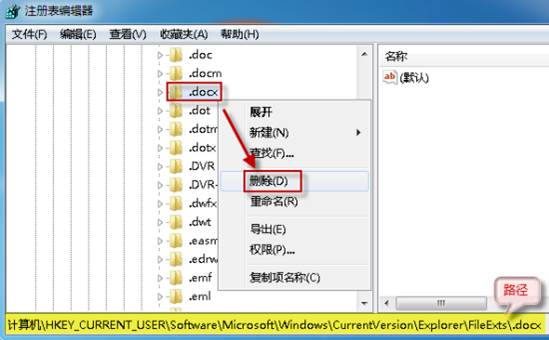
如果您使用的是 Word 2003,则请备份并删除以下三个键值:
HKEY_CLASSES_ROOT.doc
KEY_CLASSES_ROOTWord.Document.8
HKEY_CURRENT_USERSoftwareMicrosoftWindowsCurrentVersionExplorerFileExts.doc
3、按 Win + R 组合键,打开运行,并输入 appwiz.cpl,按确定或回车,打开程序和功能;
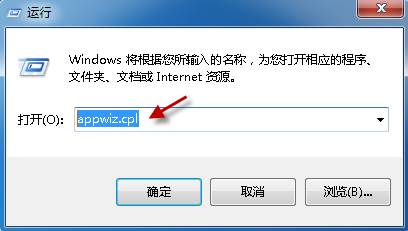
右键点击 Microsoft Office 2007/2010,选择“更改”;

选择“修复”,点击“继续”;


最后一步,重启计算机使更改生效。
好了,关于电脑Office Word文档图标无法正常显示的解决方法,小编已经为大家介绍完毕了。如果你的电脑在使用office软件时也遇到此类情况,那么只需按照小编教程中的步骤进行设置,就能恢复word文档图标的显示啦!



发表吐槽
匿名评论 请叫我雷锋~
既然没有吐槽,那就赶紧抢沙发吧!